- Autors Abigail Brown [email protected].
- Public 2023-12-17 06:55.
- Pēdējoreiz modificēts 2025-01-24 12:17.
Kas jāzina
- Lejupielādēt/instalēt: meklējiet “Microsoft Edge” Google Play veikalā > lejupielāde > pierakstieties, izmantojot Microsoft kontu.
- Sinhronizācija: datorā atlasiet Windows ikona > Profile > Mainīt konta iestatījumus > Sinhronizējiet iestatījumus > ieslēdziet.
- Nākamā: Android ierīcē atlasiet Vairāk > Iestatījumi > Account > Sync > ieslēdziet.
Šajā rakstā ir paskaidrots, kā instalēt Microsoft Edge tīmekļa pārlūkprogrammu Android tālrunī vai planšetdatorā, kurā darbojas operētājsistēma Android 4.4 (KitKat) un jaunāka versija.
Kā lejupielādēt un instalēt Microsoft Edge operētājsistēmai Android
Meklējiet Microsoft Edge Google Play veikalā, lai lejupielādētu un instalētu Edge lietotni Android ierīcēm. Atverot lietotni, jums tiek piedāvāts pierakstīties, izmantojot Microsoft kontu. Ja jums tāda nav, atlasiet Izlaist Pēc tam jums tiek lūgts piešķirt atļaujas lietotnei, un jums ir iespēja iestatīt Edge par noklusējuma pārlūkprogrammu, kas tiek atvērta, pieskaroties tīmeklim. saite.
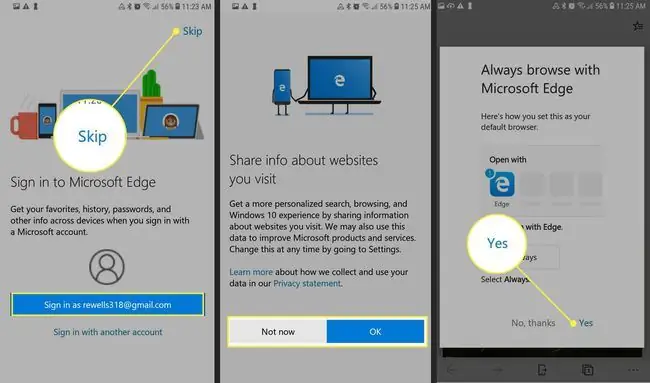
Kā sinhronizēt Microsoft Edge dažādās ierīcēs
Lūk, kā sinhronizēt lasīšanas sarakstu, vēsturi, izlasi un grāmatzīmes dažādās ierīcēs:
-
Savā Windows datorā apakšējā kreisajā stūrī atlasiet Windows ikonu. Atlasiet savu profile ikonu, pēc tam atlasiet Mainīt konta iestatījumus.

Image -
Atlasiet Sinhronizēt iestatījumus.

Image -
Pārslēgt Sync settings slēdzi uz Ieslēgts.

Image - Savā Android ierīcē atlasiet Vairāk > Iestatījumi.
- Pieskarieties savam kontam.
-
Atlasiet Sync un pārslēdziet slēdzi uz Ieslēgts.

Image
Kopīgot ar Turpināt datorā
Lai iestatītu satura kopīgošanu, izmantojot opciju Turpināt datorā, jāveic arī papildu darbības:
-
Savā Windows datorā atlasiet ikonu Windows, pēc tam atlasiet gear, lai atvērtu sadaļu Iestatījumiizvēlne.

Image -
Atlasiet Phone.

Image -
Atlasiet Pievienot tālruni.

Image -
Atlasiet Android, pēc tam atlasiet Turpināt.

Image -
Ievadiet savu tālruņa numuru, pēc tam atlasiet Sūtīt. Microsoft nosūta saiti īsziņā uz jūsu Android tālruni.

Image - Savā Android tālrunī atrodiet tekstu un pēc tam pieskarieties saitei. Tiek atvērta lietotnes Microsoft Phone Companion lejupielādes lapa pakalpojumā Google Play.
- Atlasiet Instalēt.
-
Atveriet Microsoft Launch lietotni un pierakstieties, izmantojot savu Microsoft kontu, pēc tam izpildiet norādījumus, lai piešķirtu atļaujas lietotnei.

Image - Kad tiek prasīts iestatīt lietotni datorā, atlasiet Mans dators ir gatavs.
-
Atlasīt Atļaut > Gatavs.

Image
Tagad varat piekļūt pārlūkprogrammai Edge savā tālrunī un datorā, izmantojot savu Microsoft kontu abās ierīcēs. Operētājsistēmas Windows 10 iestatījumos jūsu tālrunis tagad ir redzams sadaļā Saistītie tālruņi.
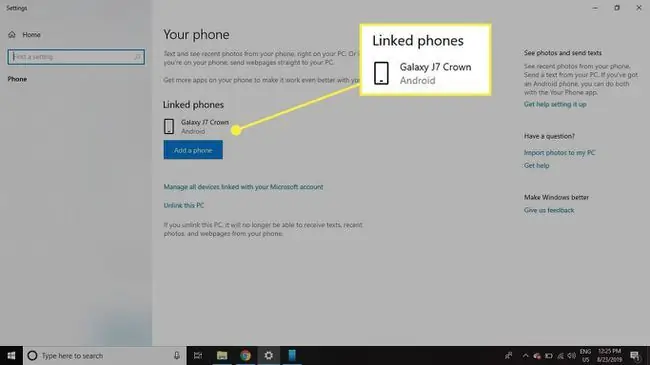
Edge operētājsistēmai Android salīdzinājumā ar Edge operētājsistēmai Windows līdzekļiem
Papildus Cortana atbalstītai balss meklēšanai un InPrivate pārlūkošanai inkognito režīmā, Edge for Android atbalsta lielāko daļu to pašu funkciju, kas paredzēta Edge operētājsistēmai Windows.
Adblock Plus
Microsoft sadarbojās ar Adblock Plus, lai izveidotu reklāmu bloķēšanas programmatūru Edge. Adblock Plus funkcija Edge nav paplašinājums vai trešās puses lietotne. Tā vietā tas ir iebūvēts Android pārlūkprogrammā. Edge apakšējā labajā stūrī pieskarieties elipsēm (…) un atlasiet Settings >Satura bloķētāji , lai ieslēgtu un izslēgtu Adblock Plus.
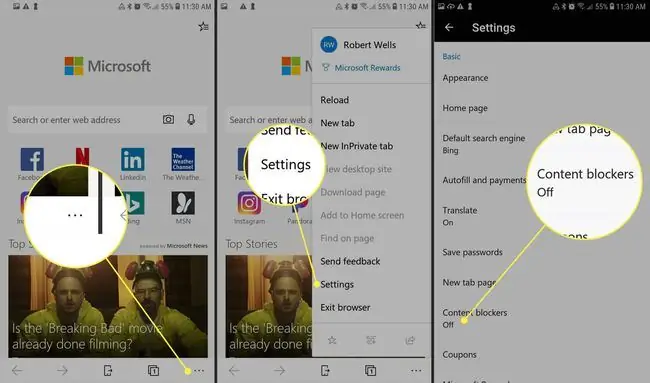
Lasīšanas skats
Šī funkcija noņem reklāmas un citus elementus, kas traucē lasot tiešsaistē. Ja tīmekļa lapa atbalsta lasīšanas skatu, blakus URL joslai ir redzama ikona atvērta grāmata. Atlasiet to, lai pārslēgtu skatus. Galvenes attēls paliek redzams. Cita grafika, logrīki un stilizētie fonti tiek aizstāti ar vienkāršu tekstu.
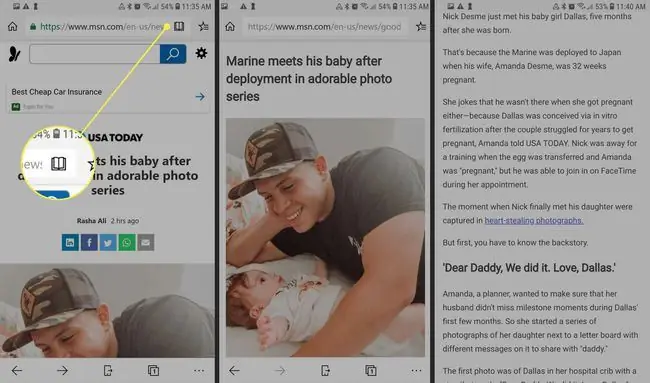
Lasījumu saraksts
Lasīšanas saraksta funkcija saglabā interesantas tīmekļa lapas vai rakstus, ko atradīsit lasīšanai vēlāk. Atlasiet ikonu Hub blakus URL joslai (tā izskatās kā zvaigzne ar trīs līnijām), atlasiet ikonu Lasīšanas saraksts (grāmatu kaudze), pēc tam atlasiet tīmekļa lapu, lai pievienotu to lasīšanas sarakstam.
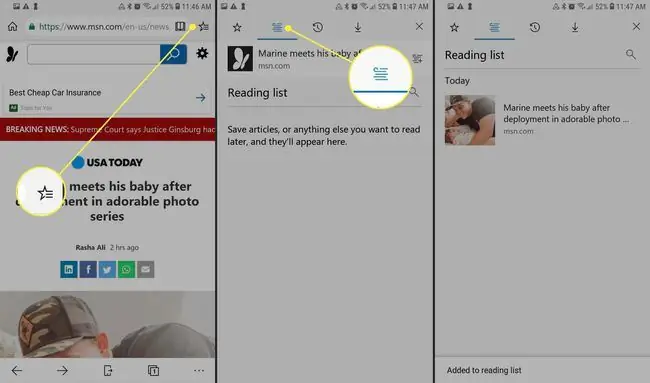
Turpināt datorā
Iespējojot Turpināt datorā, varat pārlūkot tīmekli Edge operētājsistēmai Windows 10 no vietas, kur beidzāt lietotnē Edge for Android. Lai varētu izmantot šīs funkcijas priekšrocības, datorā instalējiet Windows 10 Fall Creators Update. Jums būs arī jāizmanto Edge operētājsistēmai Windows 10, lai saistītu tālruni ar savu Microsoft kontu, izmantojot daudzpakāpju procesu. Lai veiktu šo procesu, jums ir jālejupielādē programma Microsoft Launcher operētājsistēmai Android.






